Cómo agregar Gmail a Outlook 2013 a través de POP
Si tiene una cuenta de Gmail, POP está habilitado de forma predeterminada. En Outlook 2013, configurar una cuenta POP Gmail no podría ser más fácil.
De forma predeterminada, Gmail usa el protocolo POP; si lo ha cambiado a IMAP, vaya a Configuración de Gmail y verifique que Pop esté habilitado y que IMAP esté deshabilitado.

Inicie Outlook y haga clic en la pestaña Archivo. Luego haga clic en el botón Agregar cuenta a la derecha.
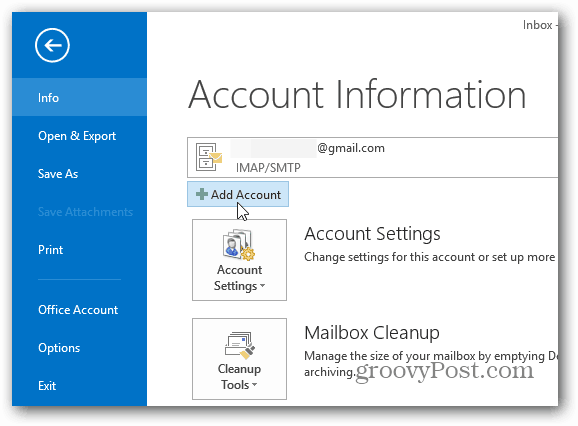
Aparece el asistente Agregar cuenta. Ingrese su nombre, dirección de correo electrónico y contraseña dos veces, luego haga clic en Siguiente.
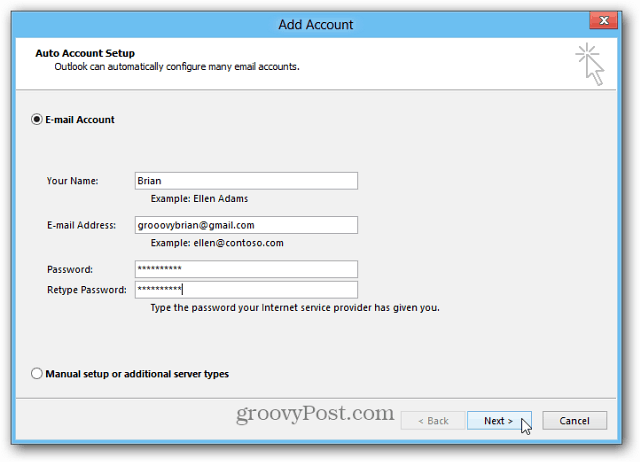
Outlook verificará su configuración y completará el proceso de configuración de su cuenta. Haz clic en Finalizar.
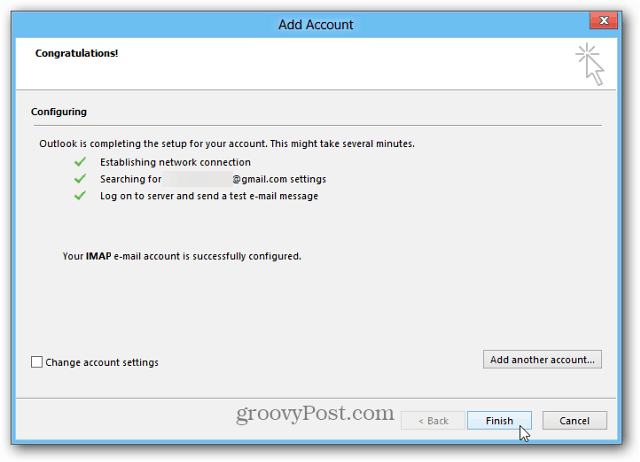
Ahora puede enviar y recibir correos electrónicos desde su cuenta de Gmail a través de Outlook.
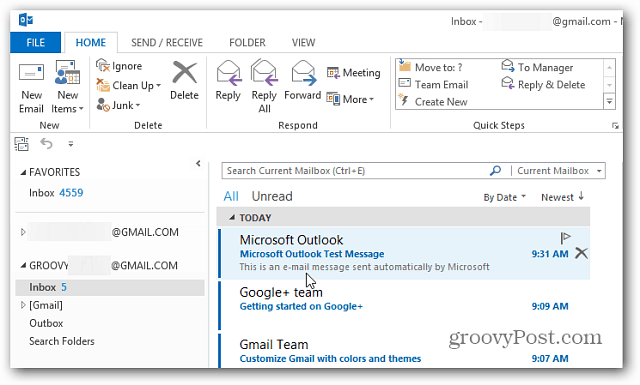
Si desea utilizar IMAP, consulte nuestro artículo sobre cómo agregar Gmail en Outlook 2013 a través de IMAP.
Si está utilizando otras versiones de MS Outlook, consulte estos artículos.
- Configurar Gmail en Outlook 2007 a través de IMAP
- Configurar Gmail en Outlook 2010 a través de IMAP

![Cómo cambiar el color del calendario de Outlook 2013 [Screencast]](/templates/tips/dleimages/no_image.jpg)








Deja un comentario